วิธีสร้างเพจ Instagram สำหรับธุรกิจของคุณ

https://www.youtube.com/watch?v=fkAgjgefGJU ปัจจุบันธุรกิจส่วนใหญ่มี Instagram และเพจ Facebook สิ่งเหล่านี้เป็นการเคลื่อนไหวที่ยอดเยี่ยมของเจ้าของธุรกิจ
ขณะนี้ซอฟต์แวร์การจัดการงานไม่ได้ขาดไปตั้งแต่บริการจัดการออนไลน์เช่นTrello , Asana ...ในเบราว์เซอร์ไปจนถึงซอฟต์แวร์เพื่อจัดการงานบนคอมพิวเตอร์ ซอฟต์แวร์เหล่านี้ช่วยให้ผู้ใช้ติดตามและจัดการขั้นตอนการทำงานได้อย่างง่ายดาย
ธุรกิจมักใช้เครื่องมือการจัดการออนไลน์นี้เพื่อติดตามประเภทของงานเวิร์กโฟลว์และข้อมูลบ่อยครั้งที่ต้องใช้เวลาในการทำความคุ้นเคยกับการใช้ซอฟต์แวร์การติดตามสาธารณะ นี้. ด้วยHelloTimoคุณจะพบกับความเรียบง่ายและเป็นมิตรในอินเทอร์เฟซและคุณสมบัติที่เป็นเอกลักษณ์และโดยเฉพาะTimoสามารถทำงานได้โดยไม่ต้องใช้อินเทอร์เน็ต
ในบทความด้านล่าง Download.com.vn จะแนะนำให้คุณใช้ Timo บนเบราว์เซอร์และบนคอมพิวเตอร์ของคุณเป็นเว็บแอปพลิเคชันคุณควรจัดลำดับความสำคัญโดยใช้ Timo บนเบราว์เซอร์Google Chrome
ขั้นตอนที่ 1:ไปที่ลิงก์ HelloTimoแล้วคลิกเครื่องหมายบวกในวันที่คุณต้องการเพิ่มงานด้านบนสุดจะเป็นสัปดาห์ทำงานแรกของเดือนนั้นเช่นวันที่ 1 ถึง 7 ตุลาคม
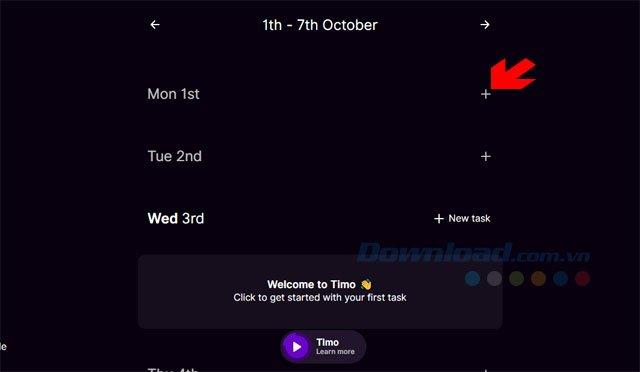
หลังจากเพิ่มงานแล้วโปรดเขียนเนื้อหาที่นั่นหากคุณต้องการทราบเวลาที่งานเสร็จสมบูรณ์ให้คลิกปุ่มเล่นเพื่อเรียกใช้เวลาเพื่อให้ทราบระยะเวลาที่งานเสร็จสมบูรณ์

หากคุณมีงานที่ต้องการกำหนดเวลาในอีกไม่กี่วันข้างหน้าให้คลิกลูกศรที่แสดงด้านล่างเพื่อเปลี่ยนสัปดาห์การทำงานของคุณ

หากคุณต้องการเปลี่ยนเนื้อหาของงานหรือลบงานที่เพิ่มให้คลิกที่ไอคอน iในงานที่คุณต้องการลบ

ในสิ่งนี้คุณสามารถแก้ไขเนื้อหาหรือลบงานได้หากเสร็จสิ้นหรือตรวจสอบวงกลมที่อยู่ถัดจากเนื้อหาเพื่อขีดฆ่างาน
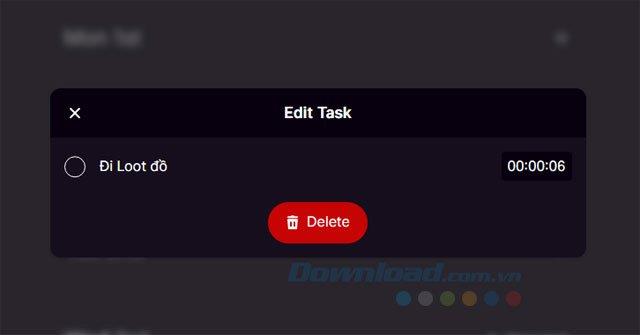
ใน Timo มีธีมสองประเภทคือธีมสว่างและมืดหากเป็นเวลากลางวันคุณควรใช้ธีมแสง (แสง) และหากใช้งานในเวลากลางคืนให้กดมืด

อินเทอร์เฟซ Light Mode ของ HelloTimo จะปรากฏขึ้น หากต้องการย้อนกลับคุณเพียงแค่คลิกที่โหมดมืดด้านล่าง Timo สามารถทำงานได้ในขณะที่ไม่มีอินเทอร์เน็ตและใช้Local Storageเพื่อจัดเก็บงานของคุณ

หากคุณไม่ต้องการใช้ Timo บนเว็บเวอร์ชัน แต่ต้องการใช้เป็นแอปคุณสามารถใช้การตั้งค่าใน Google Chrome เพื่อบันทึกได้
ขั้นตอนที่ 1:ไปที่ที่อยู่ Timo เหนือหน้าต่างเบราว์เซอร์Chromeโปรดจำไว้ว่าเบราว์เซอร์ไม่ระบุชื่อ จากนั้นเลือกการตั้งค่า> เครื่องมือเพิ่มเติม> สร้างทางลัด

จะมีหน้าต่าง Pop-up ปรากฏขึ้นให้เลือกเปิดเป็นหน้าต่างแล้วคลิกสร้างเพื่อสร้างไอคอนบนเดสก์ท็อป
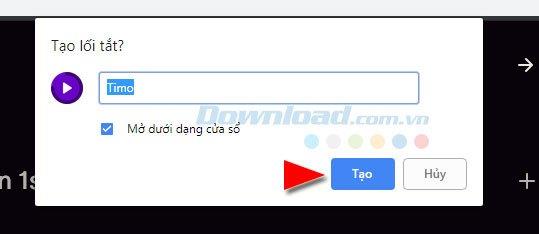
ในไม่ช้าคุณจะเห็นไอคอน Timo บนเดสก์ท็อป คลิกที่นั่นเพื่อใช้ HelloTimo

หรือคุณสามารถตรึง Timo ไว้ที่แถบงานหรือค้นหาไอคอนในStart

หน้าต่างของ Timo จะปรากฏขึ้นเหมือนกับแอปพลิเคชันบนเดสก์ท็อปที่มีฟังก์ชันการทำงานเหมือนกับเวอร์ชันเว็บ
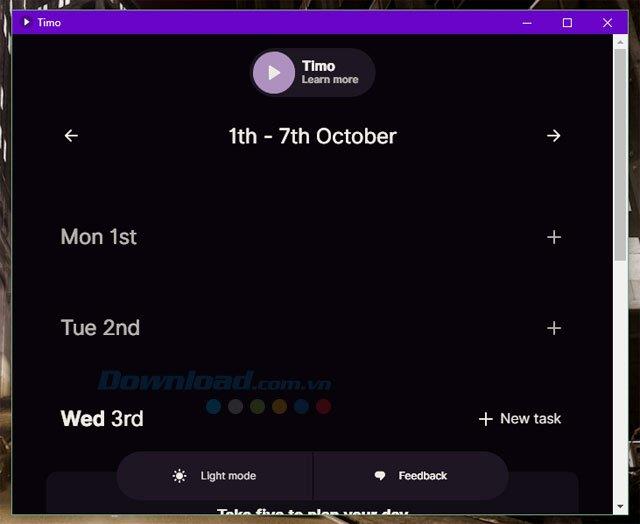
คุณสามารถคลิกเวลาเริ่มงานเลือกเปลี่ยนอินเทอร์เฟซและยังคงใช้ Local Storage เพื่อบันทึกงานของคุณบน Timo

วิธีใช้ Timo ในการจัดการงานดูเหมือนจะง่ายและเหมาะสำหรับผู้ที่ชอบควบคุมปริมาณงานและต้องการดูว่าพวกเขาทำงานเสร็จนานแค่ไหน หากคุณพบที่น่าสนใจซอฟต์แวร์นี้โปรดส่งข้อเสนอแนะเพื่อ HelloTimo โดยการคลิกที่ผลตอบรับและการเขียนเนื้อหาของจดหมายแล้วส่งไปที่ติ
นอกจาก Timo แล้วยังมีเครื่องมือจัดการงานอีกมากมายบน Chrome ที่คุณสามารถใช้ในรูปแบบของส่วนขยายเบราว์เซอร์ดูส่วนขยายเบราว์เซอร์อื่น ๆ ที่ใช้จัดการงานบนเบราว์เซอร์ Google Chrome ได้ในบทความ เขียนงานเครื่องมือการจัดการที่มีประโยชน์บน Google Chrome
https://www.youtube.com/watch?v=fkAgjgefGJU ปัจจุบันธุรกิจส่วนใหญ่มี Instagram และเพจ Facebook สิ่งเหล่านี้เป็นการเคลื่อนไหวที่ยอดเยี่ยมของเจ้าของธุรกิจ
เป็นการกล่าวเกินจริงที่จะกล่าวว่าความคิดเห็นของ YouTube มีการแร็พที่ไม่ดีบนอินเทอร์เน็ต พวกเขามักจะถูกมองว่าเป็นการยั่วโทสะ หยาบคาย และไร้จุดหมาย ถ้าคุณ
การใช้ Apple Pay เพื่อชำระเงินด้วย iPhone, iPad, Apple Watch หรือ Mac ของคุณนั้นสะดวกอย่างยิ่ง อย่างไรก็ตาม คุณจะเพิ่มรายละเอียดบัตรของคุณลงในมือถือได้อย่างไร
หากการชาร์จแบตเตอรี่ของคุณเหลือน้อยเร็วเกินไปหรือคุณปวดตา อาจเป็นความคิดที่ดีที่จะเปิดใช้งานโหมดมืดบนอุปกรณ์ Miui ของคุณ
คุณวิ่งสองสามไมล์โดยเปิด Fitbit แต่แอปไม่ได้บันทึกหรือไม่ ในขณะที่คุณยังคงได้รับประโยชน์ทางกายภาพ แต่ความก้าวหน้าของคุณอาจจะเบ้และ
Excel เป็นเครื่องมือที่มีประสิทธิภาพอย่างเหลือเชื่อหากคุณรู้วิธีใช้งานเป็นอย่างดี แม้ว่าจะมีฟีเจอร์อัตโนมัติมากมาย แต่คุณก็ยังต้องปรับเปลี่ยนบางอย่าง
มีหลายวิธีในการค้นหา Slimes ใน Minecraft หยดสีเขียวเหล่านี้หายาก และการรวบรวมและทำฟาร์มต้องใช้เวลาและความอดทน อย่างไรก็ตาม สไลม์ก็เป็นอย่างนั้น
การแชทกลุ่มที่มีชื่อเสียงของ Telegram และการรักษาความปลอดภัยเหมือนป้อมปราการเป็นแม่เหล็กดึงดูดทั้งคน Gen-Zers และองค์กรวิชาชีพ ดีเท่าที่รู้สึกได้
https://www.youtube.com/watch?v=KMDn-6plUxs เมมโมรี่สติ๊ก USB และอุปกรณ์จัดเก็บข้อมูลที่สามารถถ่ายโอนข้อมูลที่คล้ายกันนี้สะดวกในการจัดเก็บและเข้าถึง
ทุกคนต่างก็มีปัญหาร่วมกันในการค้นหาเว็บไซต์เผยแพร่หรือวันเปิดตัว บางคนต้องได้รับวันที่ตีพิมพ์สำหรับการเขียนเรียงความของโรงเรียนในขณะที่
ป๊อปอัปบนเว็บไซต์ Squarespace ของคุณสามารถช่วยเพิ่มสถานะออนไลน์ของคุณและเพิ่มการมีส่วนร่วมของลูกค้า นอกจากนี้ยังเป็นรูปแบบ CTA ที่ทรงพลังที่สุดอีกด้วย
การลบการคอมมิตใน Git เป็นสิ่งที่คุณทำได้บ่อยกว่าที่คุณคิด ด้วยงานทั่วไปเช่นนี้ คุณน่าจะพบว่าการมีเวลาสั้นๆ เป็นเรื่องสะดวก
เขียนครั้งแรกเมื่อวันที่ 1 มิถุนายน 2020 อัปเดตเมื่อวันที่ 27 พฤศจิกายน 2022 โดย Steve Larner เพื่อสะท้อนถึงการเปลี่ยนแปลงอุปกรณ์ Fire TV ในการเข้าถึงตัวเลือกของนักพัฒนาและอุปกรณ์
หากคุณใช้ X Spaces เป็นประจำ คุณอาจต้องการปิดเสียงตัวเองหรือผู้อื่นในระหว่างการสนทนา อาจมีเสียงรบกวนมากมายในออฟฟิศของคุณหรือ
การเปลี่ยนข้อความคอมมิต Git อาจดูเล็กน้อย แต่คุณมักจะทำบ่อยครั้ง การควบคุมเวอร์ชันค่อนข้างสำคัญ ไม่ว่าคุณจะพิมพ์ผิด
การรู้วิธีเปลี่ยนชื่อสาขาใน Git ถือเป็นทักษะที่มีประโยชน์ คุณอาจเป็นหนึ่งในคนหายากที่มีแผนที่ไม่สั่นคลอนว่าชื่อสาขาของคุณควรเป็นเช่นไร
https://www.youtube.com/watch?v=pXvwa5Bx9WU Reddit เป็นชุมชนที่ดีที่สุดในการติดตามเทรนด์ ค้นหาข้อมูลที่คุณไม่เคยคิดว่าจำเป็น และ
คุณอาจพลาดสิ่งสำคัญหากคุณไม่ได้รับการแจ้งเตือนจาก GroupMe เป็นที่เข้าใจได้ว่าคุณต้องการให้แน่ใจว่าคุณได้รับการแจ้งเตือน
เรียนรู้วิธีดูว่าใครไม่ชอบวิดีโอ YouTube ของคุณด้วยวิธีแก้ไขปัญหาเฉพาะหน้าที่ดีเหล่านี้ เพื่อให้เข้าใจผู้ชมของคุณได้ดีขึ้น
ไม่ว่าคุณจะอัปโหลดเพลงหรือดูแลเพลย์ลิสต์ที่สมบูรณ์แบบสำหรับการออกกำลังกาย หน้าปกของเพลย์ลิสต์ของคุณคือสิ่งแรกที่ SoundCloud อื่น ๆ


















